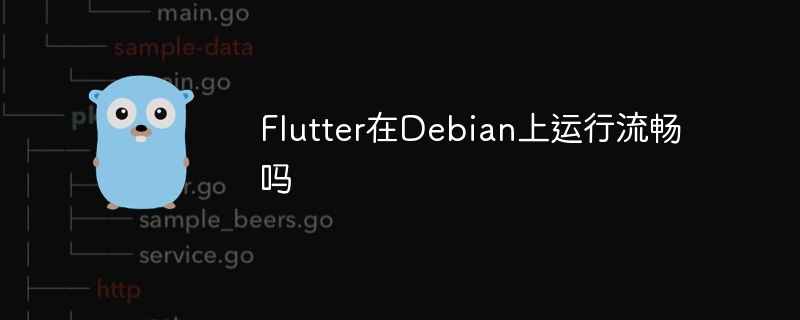PySide无边框窗口:自定义最大化、最小化和关闭按钮
PySide的无边框窗口默认不包含标准的最大化、最小化和关闭按钮。本文演示如何通过自定义按钮和代码实现此功能。
首先,创建一个继承自QMainWindow的自定义窗口类。在窗口中添加自定义按钮,并为其绑定相应操作。
以下代码示例展示了如何创建一个无边框窗口,并添加自定义的最大化、最小化和关闭按钮:
import sys from PySide6.qtWidgets import QApplication, QMainWindow, QPushButton, QVBoxLayout, QWidget from PySide6.QtCore import Qt class CustomWindow(QMainWindow): def __init__(self): super().__init__() # 设置无边框 self.setWindowFlags(Qt.FramelessWindowHint) # 创建中心部件以容纳按钮 central_widget = QWidget() self.setCentralWidget(central_widget) # 创建布局 layout = QVBoxLayout(central_widget) # 创建按钮 minimize_button = QPushButton("最小化") maximize_button = QPushButton("最大化") close_button = QPushButton("关闭") # 将按钮添加到布局 layout.addWidget(minimize_button) layout.addWidget(maximize_button) layout.addWidget(close_button) # 连接按钮点击事件到相应函数 minimize_button.clicked.connect(self.showMinimized) maximize_button.clicked.connect(self.toggleMaximized) close_button.clicked.connect(self.close) def toggleMaximized(self): if self.isMaximized(): self.showNormal() else: self.showMaximized() if __name__ == "__main__": app = QApplication(sys.argv) window = CustomWindow() window.show() sys.exit(app.exec())
代码中,setWindowFlags(Qt.FramelessWindowHint) 去除了窗口边框。三个按钮分别连接到showMinimized、toggleMaximized和close方法,实现最小化、最大化和关闭窗口的功能。toggleMaximized方法在最大化和普通窗口状态之间切换。 通过这种方法,即可在PySide中创建具有自定义最大化、最小化和关闭按钮的无边框窗口。
© 版权声明
文章版权归作者所有,未经允许请勿转载。
THE END